–Ч–∞–≥—А—Г–Ј–Њ—З–љ–∞—П –Ъ–∞—А—В–∞ –Я–∞–Љ—П—В–Є –Я—А–Њ–≥—А–∞–Љ–Љ–∞
пїњ
 –°–Њ–Ј–і–∞–љ–Є–µ –Ј–∞–≥—А—Г–Ј–Њ—З–љ–Њ–≥–Њ USB –љ–Њ—Б–Є—В–µ–ї—П —Б –Њ–њ–µ—А–∞—Ж–Є–Њ–љ–љ–Њ–є —Б–Є—Б—В–µ–Љ–Њ–є Windows, Linux –Є–ї–Є Unix, –∞ —В–∞–Ї–ґ–µ —А–∞–Ј–ї–Є—З–љ—Л—Е —Б–±–Њ—А–Њ–Ї –Є–Ј ISO –Њ–±—А–∞–Ј–∞ —Б –њ–Њ–Љ–Њ—Й—М—О –њ—А–Њ–≥—А–∞–Љ–Љ—Л Rufus
–°–Њ–Ј–і–∞–љ–Є–µ –Ј–∞–≥—А—Г–Ј–Њ—З–љ–Њ–≥–Њ USB –љ–Њ—Б–Є—В–µ–ї—П —Б –Њ–њ–µ—А–∞—Ж–Є–Њ–љ–љ–Њ–є —Б–Є—Б—В–µ–Љ–Њ–є Windows, Linux –Є–ї–Є Unix, –∞ —В–∞–Ї–ґ–µ —А–∞–Ј–ї–Є—З–љ—Л—Е —Б–±–Њ—А–Њ–Ї –Є–Ј ISO –Њ–±—А–∞–Ј–∞ —Б –њ–Њ–Љ–Њ—Й—М—О –њ—А–Њ–≥—А–∞–Љ–Љ—Л Rufus
Rufus вАУ —Н—В–Њ –±–µ—Б–њ–ї–∞—В–љ–∞—П –њ—А–Њ–≥—А–∞–Љ–Љ–∞ –Ї–Њ–Љ–њ–∞–љ–Є–Є Akeo, –Ї–Њ—В–Њ—А–∞—П –њ–Њ–Ј–≤–Њ–ї—П–µ—В —Б–Њ–Ј–і–∞–≤–∞—В—М –Ј–∞–≥—А—Г–Ј–Њ—З–љ—Л–µ –љ–Њ—Б–Є—В–µ–ї–Є (DVD, USB, –Ї–∞—А—В—Л –њ–∞–Љ—П—В–Є –Є.—В.–і.) —Б –Њ–њ–µ—А–∞—Ж–Є–Њ–љ–љ—Л–Љ–Є —Б–Є—Б—В–µ–Љ–∞–Љ–Є Windows, Linux, Unix, –∞ —В–∞–Ї–ґ–µ —А–∞–Ј–ї–Є—З–љ—Л—Е —Б–±–Њ—А–Њ–Ї –Є–Ј ISO –Њ–±—А–∞–Ј–∞. –°–Њ–≥–ї–∞—Б–љ–Њ –Є–љ—Д–Њ—А–Љ–∞—Ж–Є–Є –Њ—Д–Є—Ж–Є–∞–ї—М–љ–Њ–≥–Њ —Б–∞–є—В–∞ Rufus, –љ–Є–ґ–µ –њ—А–µ–і—Б—В–∞–≤–ї–µ–љ –љ–µ–њ–Њ–ї–љ—Л–є —Б–њ–Є—Б–Њ–Ї ISO –Њ–±—А–∞–Ј–Њ–≤, –Ї–Њ—В–Њ—А—Л–µ –њ–Њ–і–і–µ—А–ґ–Є–≤–∞–µ—В –њ—А–Њ–≥—А–∞–Љ–Љ–∞ Rufus:
- Arch Linux
- Archbang
- BartPE/pebuilder
- CentOS
- Damn Small Linux
- Debian
- Fedora
- FreeDOS
- FreeNAS
- Gentoo
- GParted
- gNewSense
- Hirens Boot CD
- LiveXP
- Knoppix
- KolibriOS
- Kubuntu
- Linux Mint
- NT Password Registry Editor
- Parted Magic
- Partition Wizard
- Raspbian
- ReactOS
- Red Hat
- rEFInd
- Slackware
- Super Grub2 Disk
- Tails
- Trinity Rescue Kit
- Ubuntu
- Ultimate Boot CD
- Windows XP (SP2+)
- Windows Server 2003 R2
- Windows Vista
- Windows 7
- Windows 8
- Windows 8.1
- Windows 10
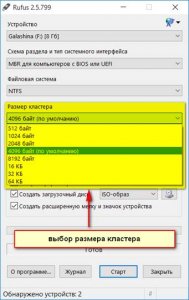 –Я–Њ–і–і–µ—А–ґ–Є–≤–∞–µ–Љ—Л–µ —П–Ј—Л–Ї–Є: —А—Г—Б—Б–Ї–Є–є, –∞–љ–≥–ї–Є–є—Б–Ї–Є–є, –љ–µ–Љ–µ—Ж–Ї–Є–є, –Є—Б–њ–∞–љ—Б–Ї–Є–є, —Д—А–∞–љ—Ж—Г–Ј—Б–Ї–Є–є, –Є—В–∞–ї—М—П–љ—Б–Ї–Є–є, –±–Њ–ї–≥–∞—А—Б–Ї–Є–є, –њ–Њ–ї—М—Б–Ї–Є–є, –ї–∞—В—Л—И—Б–Ї–Є–є, –ї–Є—В–Њ–≤—Б–Ї–Є–є, —В—Г—А–µ—Ж–Ї–Є–є, —Г–Ї—А–∞–Є–љ—Б–Ї–Є–є, —Е–Њ—А–≤–∞—В—Б–Ї–Є–є, –≥—А–µ—З–µ—Б–Ї–Є–є, –њ–Њ—А—В—Г–≥–∞–ї—М—Б–Ї–Є–є, —А—Г–Љ—Л–љ—Б–Ї–Є–є, –≤—М–µ—В–љ–∞–Љ—Б–Ї–Є–є, –∞—А–∞–±—Б–Ї–Є–є, –Ї–Є—В–∞–є—Б–Ї–Є–є, —П–њ–Њ–љ—Б–Ї–Є–є, –Ї–Њ—А–µ–є—Б–Ї–Є–є –Є —В.–і.
–Я–Њ–і–і–µ—А–ґ–Є–≤–∞–µ–Љ—Л–µ —П–Ј—Л–Ї–Є: —А—Г—Б—Б–Ї–Є–є, –∞–љ–≥–ї–Є–є—Б–Ї–Є–є, –љ–µ–Љ–µ—Ж–Ї–Є–є, –Є—Б–њ–∞–љ—Б–Ї–Є–є, —Д—А–∞–љ—Ж—Г–Ј—Б–Ї–Є–є, –Є—В–∞–ї—М—П–љ—Б–Ї–Є–є, –±–Њ–ї–≥–∞—А—Б–Ї–Є–є, –њ–Њ–ї—М—Б–Ї–Є–є, –ї–∞—В—Л—И—Б–Ї–Є–є, –ї–Є—В–Њ–≤—Б–Ї–Є–є, —В—Г—А–µ—Ж–Ї–Є–є, —Г–Ї—А–∞–Є–љ—Б–Ї–Є–є, —Е–Њ—А–≤–∞—В—Б–Ї–Є–є, –≥—А–µ—З–µ—Б–Ї–Є–є, –њ–Њ—А—В—Г–≥–∞–ї—М—Б–Ї–Є–є, —А—Г–Љ—Л–љ—Б–Ї–Є–є, –≤—М–µ—В–љ–∞–Љ—Б–Ї–Є–є, –∞—А–∞–±—Б–Ї–Є–є, –Ї–Є—В–∞–є—Б–Ї–Є–є, —П–њ–Њ–љ—Б–Ї–Є–є, –Ї–Њ—А–µ–є—Б–Ї–Є–є –Є —В.–і.
–°–Ї–∞—З–∞—В—М –њ—А–Њ–≥—А–∞–Љ–Љ—Г Rufus –Љ–Њ–ґ–љ–Њ —Б –Њ—Д–Є—Ж–Є–∞–ї—М–љ–Њ–≥–Њ —Б–∞–є—В–∞ . 26 –Њ–Ї—В—П–±—А—П 2015 –≥–Њ–і–∞ –±—Л–ї–∞ –≤—Л–њ—Г—Й–µ–љ–∞ –≤–µ—А—Б–Є—П 2.5 —Г—В–Є–ї–Є—В—Л Rufus.
–Ф–ї—П —Б–Њ–Ј–і–∞–љ–Є—П –Ј–∞–≥—А—Г–Ј–Њ—З–љ–Њ–≥–Њ USB –љ–Њ—Б–Є—В–µ–ї—П —Б —А–∞–Ј–ї–Є—З–љ—Л–Љ–Є –Њ–њ–µ—А–∞—Ж–Є–Њ–љ–љ—Л–Љ–Є —Б–Є—Б—В–µ–Љ–∞–Љ–Є –љ–µ–Њ–±—Е–Њ–і–Є–Љ—Л:
1. –£—В–Є–ї–Є—В–∞ Rufus
2. USB –љ–∞–Ї–Њ–њ–Є—В–µ–ї—М (–Њ–±—К–µ–Љ –Ј–∞–≤–Є—Б–Є—В –Њ—В —А–∞–Ј–Љ–µ—А–∞ ISO –Њ–±—А–∞–Ј–∞, –Ї–Њ—В–Њ—А—Л–є –≤ –і–∞–ї—М–љ–µ–є—И–µ–Љ –±—Г–і–µ—В –Ј–∞–њ–Є—Б–∞–љ –љ–∞ USB –љ–∞–Ї–Њ–њ–Є—В–µ–ї—М)
3. ISO –Њ–±—А–∞–Ј –Њ–њ–µ—А–∞—Ж–Є–Њ–љ–љ–Њ–є —Б–Є—Б—В–µ–Љ—Л
–Я—А–Њ—Ж–µ—Б—Б —Б–Њ–Ј–і–∞–љ–Є—П –Ј–∞–≥—А—Г–Ј–Њ—З–љ–Њ–≥–Њ USB –љ–Њ—Б–Є—В–µ–ї—П.
1. –Ч–∞–≥—А—Г–Ј–Є—В—М —Г—В–Є–ї–Є—В—Г Rufus
2. –Ч–∞–≥—А—Г–Ј–Є—В—М iso –Њ–±—А–∞–Ј –Њ–њ–µ—А–∞—Ж–Є–Њ–љ–љ–Њ–є —Б–Є—Б—В–µ–Љ—Л, –Ї–Њ—В–Њ—А—Л–є –љ–µ–Њ–±—Е–Њ–і–Є–Љ –і–ї—П –Ј–∞–≥—А—Г–Ј–Њ—З–љ–Њ–≥–Њ USB –љ–∞–Ї–Њ–њ–Є—В–µ–ї—П
3. –Ч–∞–њ—Г—Б—В–Є—В—М –њ—А–Њ–≥—А–∞–Љ–Љ—Г Rufus
4. –Т –Њ—В–Ї—А—Л–≤—И–µ–Љ—Б—П –Њ–Ї–љ–µ –њ—А–Њ–≥—А–∞–Љ–Љ—Л –≤ —А–∞—Б–Ї—А—Л–≤–∞—О—Й–µ–Љ—Б—П —Б–њ–Є—Б–Ї–µ —А–∞–Ј–і–µ–ї–∞ –£—Б—В—А–Њ–є—Б—В–≤–Њ –љ–µ–Њ–±—Е–Њ–і–Є–Љ–Њ –≤—Л–±—А–∞—В—М –љ—Г–ґ–љ—Л–є USB –љ–∞–Ї–Њ–њ–Є—В–µ–ї—М
–†–Є—Б.1 –Т—Л–±–Њ—А USB –љ–Њ—Б–Є—В–µ–ї—П –≤ –њ—А–Њ–≥—А–∞–Љ–Љ–µ Rufus
5. –Т —А–∞–Ј–і–µ–ї–µ –°—Е–µ–Љ–∞ —А–∞–Ј–і–µ–ї–∞ –Є —В–Є–њ —Б–Є—Б—В–µ–Љ–љ–Њ–≥–Њ –Є–љ—В–µ—А—Д–µ–є—Б–∞ –≤ —А–∞—Б–Ї—А—Л–≤–∞—О—Й–µ–Љ—Б—П —Б–њ–Є—Б–Ї–µ –Љ–Њ–ґ–љ–Њ –≤—Л–±—А–∞—В—М –љ–µ–Њ–±—Е–Њ–і–Є–Љ—Л–є —А–µ–ґ–Є–Љ –Є—Б–њ–Њ–ї—М–Ј–Њ–≤–∞–љ–Є—П USB –љ–Њ—Б–Є—В–µ–ї—П, –ї–Є–±–Њ MBR –і–ї—П –Ї–Њ–Љ–њ—М—О—В–µ—А–Њ–≤ —Б BIOS –Є–ї–Є UEFI (–љ–∞–Є–±–Њ–ї–µ–µ –њ–Њ–њ—Г–ї—П—А–љ—Л–є –≤–∞—А–Є–∞–љ—В), –ї–Є–±–Њ MBR –і–ї—П –Ї–Њ–Љ–њ—М—О—В–µ—А–Њ–≤ —Б UEFI, –ї–Є–±–Њ GPT –і–ї—П –Ї–Њ–Љ–њ—М—О—В–µ—А–Њ–≤ —Б UEFI.



